Khi lướt web trên Firefox bạn sẽ có nhu cầu tải tất cả ảnh trong một trang web để phục vụ cho mục đích của bản thân. Thao tác tải ảnh trên Firefox hay các trình duyệt khác không còn xa lạ với người dùng, nhưng để tải tất cả ảnh trong một trang web thì không phải ai cũng biết. Nếu bạn muốn tải tất cả hình ảnh trong một trang web trên Firefox thì có thể theo dõi bài viết dưới đây. Bài viết dưới đây sẽ hướng dẫn bạn đọc các cách tải toàn bộ ảnh trang web xuống máy tính.
Cách 1: Tải tất cả ảnh website Firefox qua tab Media
Bước 1:
Tại giao diện trên trang web Firefox mà bạn muốn tải hình ảnh, chúng ta nhấn tổ hợp phím Ctrl + I để mở thông tin trang web.
Lúc này hiển thị giao diện như hình dưới đây, bạn nhấn vào tab Đa phương tiện.
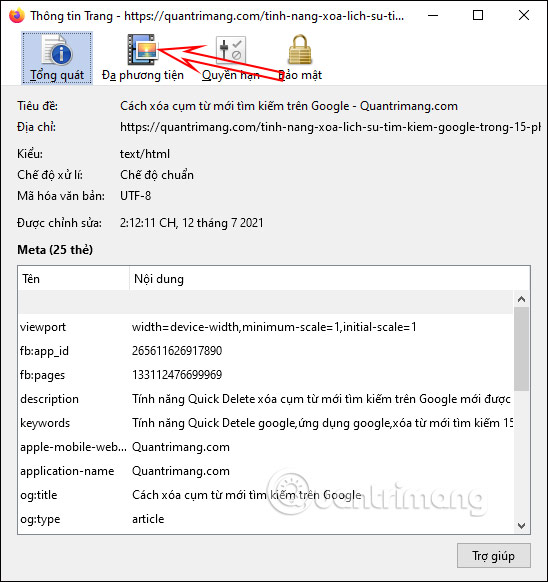
Bước 2:
Lúc này bạn sẽ nhìn thấy toàn bộ hình ảnh hiển thị trên trang web này. Bây giờ bạn chỉ cần nhấn Chọn tất cả để chọn tất cả các tệp, hoặc nhấn giữ Ctrl rồi chọn những tệp mình muốn tải. Lưu ý khi chọn tất cả thì sẽ tải những hình ảnh phụ, không cần thiết của của trang web. Vì thế bạn nên nhấn Ctrl rồi chọn ảnh để tải.
Sau đó nhấn vào nút Lưu thành.
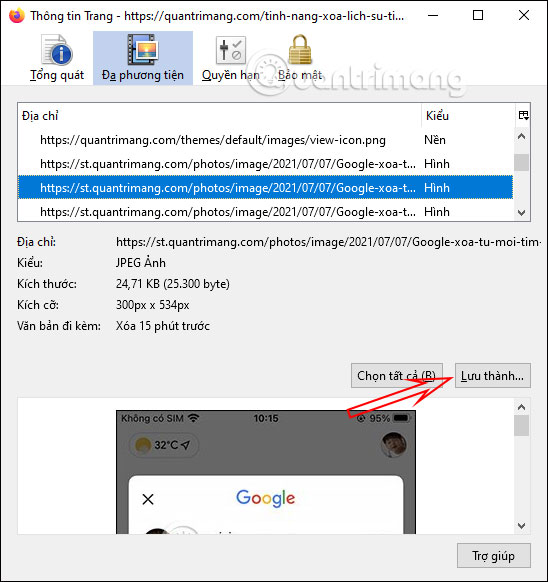
Bước 3:
Hiển thị thư mục trên máy tính để chúng ta lựa chọn thư mục muốn lưu hình ảnh lại là được.
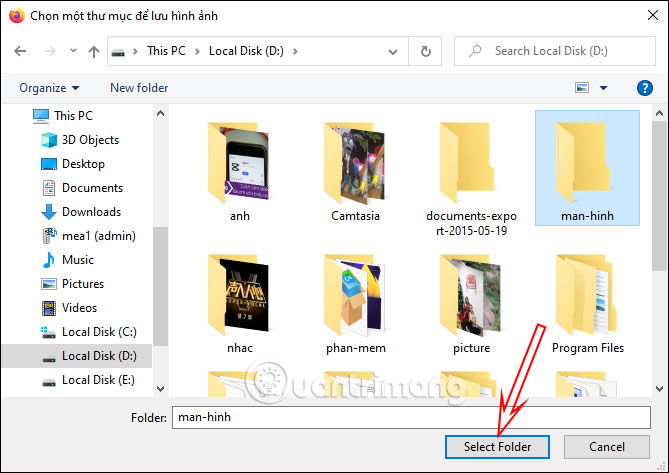
Cách 2: Lưu toàn bộ trang web Firefox
Bước 1:
Tại trang web Firefox bạn muốn tải toàn bộ hình ảnh, chúng ta nhấn chuột phải rồi chọn Lưu trang dưới dạng…
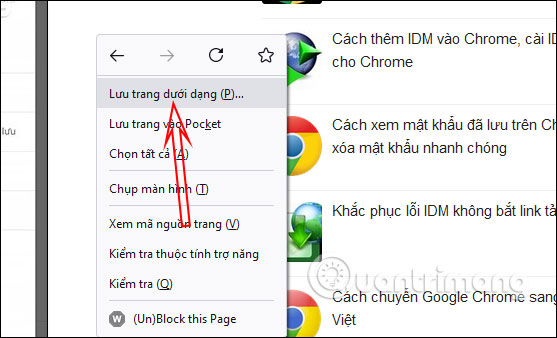
Khi đó chúng ta sẽ tiến hành lưu trang web dưới định dạng html.
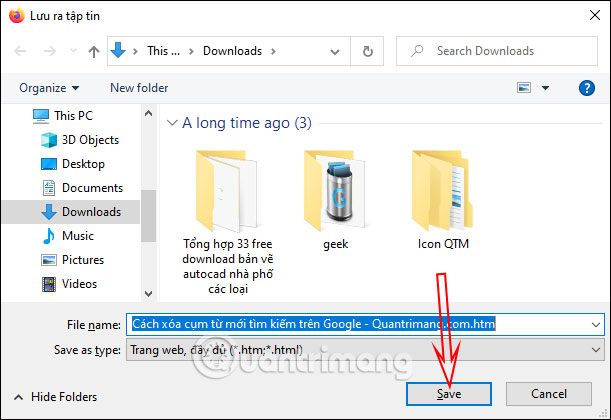
Bước 2:
Khi trang web được tải xuống thì bạn truy cập vào thư mục chứa tên trang web. Khi đó người dùng sẽ nhìn thấy tất cả hình ảnh của trang web và nhiều nội dung khác.
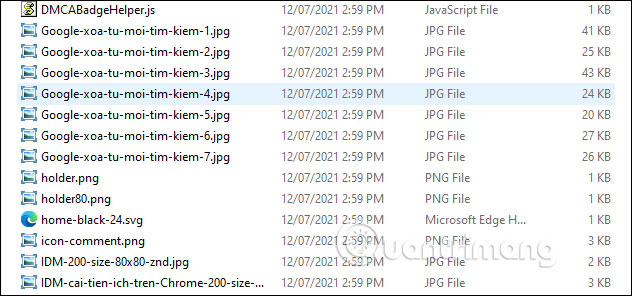
Cách 3: Tải toàn bộ ảnh bằng tiện ích Download All Image
Bước 1:
Bạn tải tiện ích Download All Image cho trình duyệt Firefox the link dưới đây.
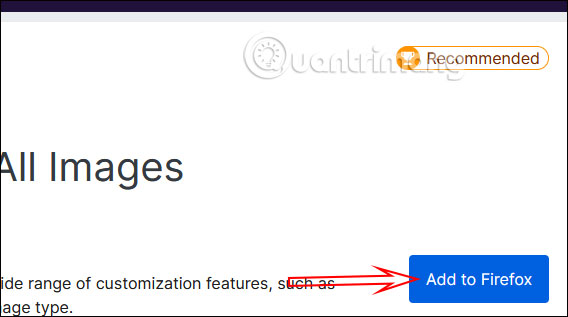
Bước 2:
Sau đó chúng ta truy cập vào trang web muốn tải toàn bộ hình ảnh xuống máy tính rồi nhấn vào biểu tượng tiện ích.
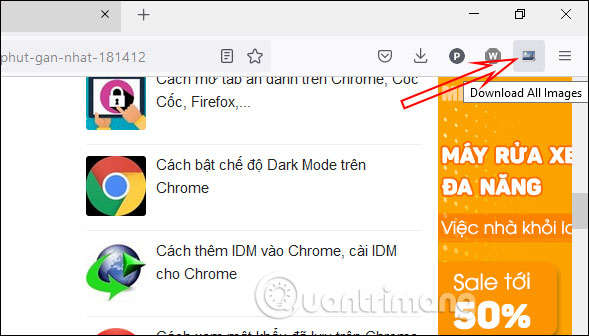
Bước 3:
Lúc này hiển thị giao diện trang web với nội dung tổng số lượng hình ảnh trên trang web, tổng kích thước của chúng. Ngoài ra chúng ta cũng có nhiều lựa chọn để tùy chỉnh chiều rộng tối thiểu và tối đa cho ảnh, loại hình ảnh tải xuống,...
Thiết lập xong nhấn nút Save để lưu dưới dạng file zip.
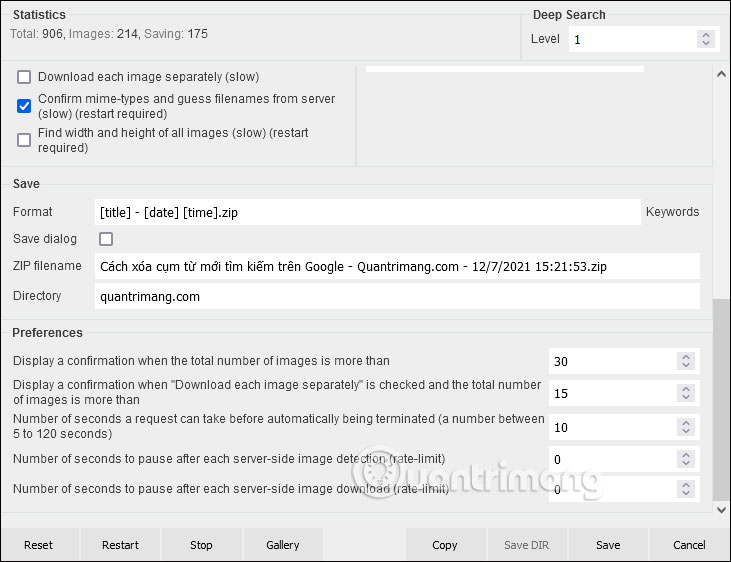
 Công nghệ
Công nghệ  AI
AI  Windows
Windows  iPhone
iPhone  Android
Android  Học IT
Học IT  Download
Download  Tiện ích
Tiện ích  Khoa học
Khoa học  Game
Game  Làng CN
Làng CN  Ứng dụng
Ứng dụng 


















 Linux
Linux  Đồng hồ thông minh
Đồng hồ thông minh  macOS
macOS  Chụp ảnh - Quay phim
Chụp ảnh - Quay phim  Thủ thuật SEO
Thủ thuật SEO  Phần cứng
Phần cứng  Kiến thức cơ bản
Kiến thức cơ bản  Lập trình
Lập trình  Dịch vụ công trực tuyến
Dịch vụ công trực tuyến  Dịch vụ nhà mạng
Dịch vụ nhà mạng  Quiz công nghệ
Quiz công nghệ  Microsoft Word 2016
Microsoft Word 2016  Microsoft Word 2013
Microsoft Word 2013  Microsoft Word 2007
Microsoft Word 2007  Microsoft Excel 2019
Microsoft Excel 2019  Microsoft Excel 2016
Microsoft Excel 2016  Microsoft PowerPoint 2019
Microsoft PowerPoint 2019  Google Sheets
Google Sheets  Học Photoshop
Học Photoshop  Lập trình Scratch
Lập trình Scratch  Bootstrap
Bootstrap  Năng suất
Năng suất  Game - Trò chơi
Game - Trò chơi  Hệ thống
Hệ thống  Thiết kế & Đồ họa
Thiết kế & Đồ họa  Internet
Internet  Bảo mật, Antivirus
Bảo mật, Antivirus  Doanh nghiệp
Doanh nghiệp  Ảnh & Video
Ảnh & Video  Giải trí & Âm nhạc
Giải trí & Âm nhạc  Mạng xã hội
Mạng xã hội  Lập trình
Lập trình  Giáo dục - Học tập
Giáo dục - Học tập  Lối sống
Lối sống  Tài chính & Mua sắm
Tài chính & Mua sắm  AI Trí tuệ nhân tạo
AI Trí tuệ nhân tạo  ChatGPT
ChatGPT  Gemini
Gemini  Điện máy
Điện máy  Tivi
Tivi  Tủ lạnh
Tủ lạnh  Điều hòa
Điều hòa  Máy giặt
Máy giặt  Cuộc sống
Cuộc sống  TOP
TOP  Kỹ năng
Kỹ năng  Món ngon mỗi ngày
Món ngon mỗi ngày  Nuôi dạy con
Nuôi dạy con  Mẹo vặt
Mẹo vặt  Phim ảnh, Truyện
Phim ảnh, Truyện  Làm đẹp
Làm đẹp  DIY - Handmade
DIY - Handmade  Du lịch
Du lịch  Quà tặng
Quà tặng  Giải trí
Giải trí  Là gì?
Là gì?  Nhà đẹp
Nhà đẹp  Giáng sinh - Noel
Giáng sinh - Noel  Hướng dẫn
Hướng dẫn  Ô tô, Xe máy
Ô tô, Xe máy  Tấn công mạng
Tấn công mạng  Chuyện công nghệ
Chuyện công nghệ  Công nghệ mới
Công nghệ mới  Trí tuệ Thiên tài
Trí tuệ Thiên tài